Nextcloud 9 auf Ubuntu Server 16.04 installieren
Die Entwickler der Nextcloud haben eine erste Version zur Verfügung gestellt. Ich will diese nicht gleich über meine bestehende ownCloud-Installation bügeln, da ich einfach zu viele Apps verwende. Dazu gehört auch eine App für die Notizen und ich will natürlich zunächst testen, ob alles wieder funktioniert.
Neugierig bin ich aber auch und zudem will ich meinen Server irgendwann sowieso auf Ubuntu 16.04 umstellen – perfekter Zeitpunkt also, mit den Tests zu beginnen.
Ubuntu Server 16.04 LTS vorbereiten
Zunächst einmal müssen wir einige Pakete installieren. Ich habe die nachfolgende Zeile verwendet und das hat gereicht, um die Private Cloud ohne Fehlermeldung einrichten zu können.
sudo apt-get install apache2 mariadb-server libapache2-mod-php php-gd php-json php-mysql php-curl php-intl php-mcrypt php-imagick php-dom php-zip php-mbstring
Die nachfolgenden Schritte führe ich als Anwender root durch. Ich weiß, dass man sudo nehmen sollte, aber auf meinem Testsystem ist mir das gerade egal.
Nextcloud installieren
Zunächst einmal lade ich das Archiv auf dem Server herunter. Dafür verwende ich das Kommandozeilen-Tool wget:
wget -c https://download.nextcloud.com/server/releases/nextcloud-9.0.50.zip
Danach packe ich das Archiv aus, was sich ebenfalls auf der Konsole erledigen lässt:
unzip nextcloud-9.0.50.zip
Im Anschluss schiebe ich den entstandenen Ordner in das Verzeichnis /var/www/:
mv nextcloud /var/www/
Der neue Besitzer des Verzeichnisses wird der Anwender www-data:
chown -R www-data.www-data /var/www/nextcloud/
Danach aktivieren wir noch einige Apache-Module:
a2enmod rewrite
a2enmod headers
a2enmod env
a2enmod dir
a2enmod mime
Hinweis: Für meinen Test aktiviere ich nun keine Verschlüsselung. Für einen ersten Blick ist mir das gerade zu aufwendig (Stichwörter: a2enmod ssl und a2ensite default-ssl).
Danach richten wir einen Alias für Apache ein. Dazu legst Du die Datei /etc/apache2/sites-available/nextcloud.conf an und hinterlegst folgenden Inhalt:
Alias /nextcloud "/var/www/nextcloud/" <Directory /var/www/nextcloud/> Options +FollowSymlinks AllowOverride All <IfModule mod_dav.c> Dav off </IfModule> SetEnv HOME /var/www/nextcloud SetEnv HTTP_HOME /var/www/nextcloud </Directory>
Hinweis 2: Ich habe auf meinem MariaDB-Server eine Datenbank mit einem sprechenden Namen angelegt – nun darfst Du raten, wie der lautet 😉 … Ob Du das über phpmyadmin oder die Kommandozeile machst, bleibt Dir überlassen. (Stichwörter: create database nextcloud, use nextcloud und GRANT ALL privileges …) – Du kennst das Spiel von der ownCloud.
Danach kann ich im Browser auf die Private Cloud zugreifen und fertig konfigurieren. Als Adresse verwende ich bei mir nun: http://<IP-Adresse-des-Servers>/nextcloud/
Hier trage ich entsprechend die Parameter ein – wer die ownCloud schon mal installiert hat, kennt das. Da sich der Fork noch kaum von der ownCloud unterscheidet, ist nun alles doch sehr vertraut.
Kalender und Kontakte sind per Standard nicht aktiviert, aber das ist auch keine Überraschung. Es handelt sich bei dieser Version mehr oder weniger um eine Kopie mit anderem Logo und den Entwicklern sei etwas Zeit gegönnt, die hoch gesteckten Ziele umsetzen zu können. Einige dürften sich sehr freuen, dass auch die Enterprise-Versionen Open Source werden und die Entwickler eine ähnliche Strategie wie Red Hat verfolgen. Die Community dürften sie auf jeden Fall damit hinter sich bringen.
Auf jeden Fall kannst Du die Software auf diese Weise testen und einfach ein bisschen damit spielen. Die Software sollte sich genau so auch auf einem Raspberry Pi installieren lassen, auf dem sich Ubuntu 16.04 befindet (ok, ein Raspberry Pi 3 oder 2 sollten es schon sein). Mit dem auf Debian basierendem Raspbian sollte das ähnlich laufen, aber ich weiß es nicht ganz genau. Bei Ubuntu 16.04 wird auf jeden Fall per Standard PHP 7 verwendet. Damit hättest Du eine günstige Spielwiese, da Du im Endeffekt nur eine dedizierte MicroSD-Karte brauchst. Ich werde die Software vielleicht demnächst auf mein PINE A64 bügeln und vorher noch die Minimal-Version von Ubuntu 16.04 installieren.
Eine virtuelle Maschine tut es natürlich auch. Da läuft die hier gezeigte Instanz und ich konnte mir nun einen ersten Blick gönnen. Virtuelle Maschine ist vielleicht für solche Tests besser, da sich Schnappschüsse erzeugen lassen. Beim wilden Testen verkonfiguriere ich mich schon mal gerne und hin und wieder ist eine Rolle Rückwärts einfacher als den Fehler suchen. Bei Test-Instanzen ist so etwas schon vertretbar.
Da nun meine Neugier befriedigt ist, kann ich in aller Ruhe die heutigen Gruppenspiele der EM 2016 ansehen – mir lässt so etwas immer keine Ruhe… 🙂
Nette Pi-Konstellation
Suchst Du ein VPN für den Raspberry Pi? NordVPN* bietet einen Client, der mit Raspberry Pi OS (32-Bit / 64-Bit) und Ubuntu für Raspberry Pi (64-Bit) funktioniert.

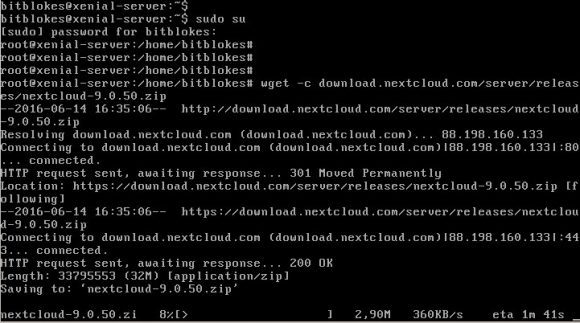
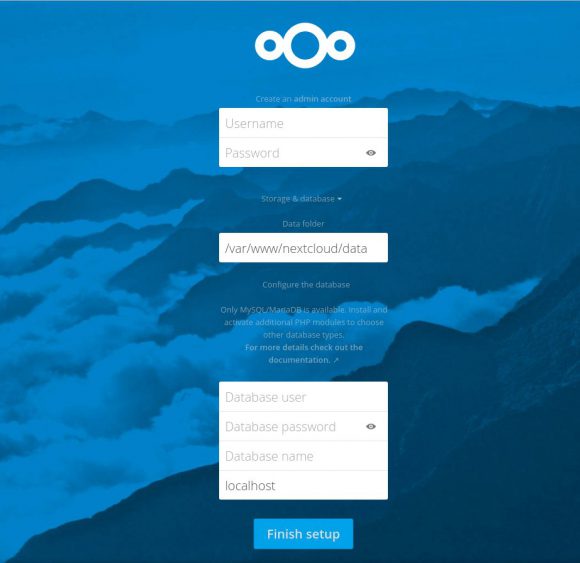
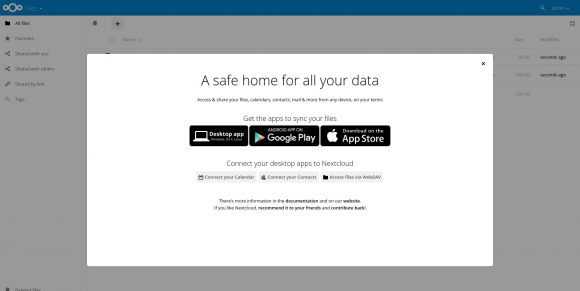
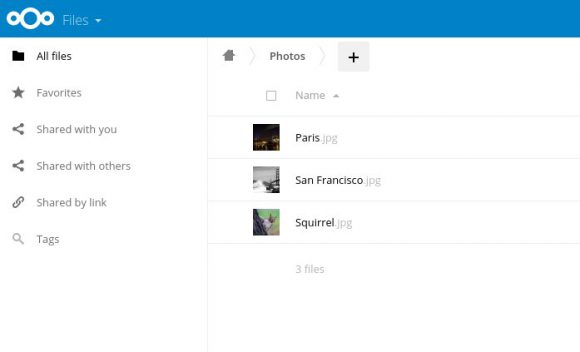























Danke für den Einblick und die Impulse. Hoffentlich bringt mich das weiter
THIS LINE:
sudo apt-get install apache2 MariaDB-server libapache2-mod-php php-gd php-json php-mysql php-curl php-intl php-mcrypt php imagick php-dom php-zip php-mbstring
gives THIS ERROR on fresh install of Ubuntu Desktop 16.04:
Note, selecting 'php7.0-xml' instead of 'php-dom'
E: Unable to locate package MariaDB-server
E: Unable to locate package imagick
OF COURSE IT DOES!
the package is called mariadb-server and NOT MariaDB-server ... Linux ist case sensitive!
The other error is: the package is called php-imagick and NOT php imagick ...
Sehr anschaulich und verständlich erklärt. Danke dafür. Wenn ich mich genau daran orientiere, sollte es ja klappen 🙂
Hast du auch mal versucht eine bestehende owncloud Installation auf nextcloud umzuziehen?
Das würde mich sehr interessieren, aber bei nextcloud habe ich dazu leider keine Doku gefunden.
Hab ich nicht ... müsste man mal testen, ob sich die Dateien einfach überschreiben lassen. Wenn, dann geht das gleich jetzt am Anfang, wo sich der Code eigentlich nicht unterscheiden sollte. Aber sicher weiß ich das nicht. Müsste man auf jeden Fall vorher in einer Test-Instanz ausprobieren.
Hier gibt's ein How-To von Nextcloud: https://help.nextcloud.com/t/migrating-from-owncloud-to-nextcloud/551
Für die Zukunft ist laut jospoortvliet auch geplant, dass ein späterer Umstieg immer noch möglich sein soll.
Das ist im Prinzip genau, was ich auch vermutet habe - es werden einfach die Dateien überbügelt ...
Diesen Schritt würde ich noch erwähnen:
ln -s /etc/apache2/sites-available/nextcloud.conf /etc/apache2/sites-enabled/nextcloud.conf